A veces, cuando necesita realizar un pago con urgencia a través de Google Pay, es posible que reciba el mensaje de error Salga de cualquier aplicación que pueda estar dibujando en la pantalla, lo que le impide realizar el pago.. Obviamente, esto puede ponerlo en un estado de pánico porque podría estar en una tienda tratando de hacer un pago. Afortunadamente, el problema se puede resolver rápidamente. Antes de decirle cuál es la solución, primero le diremos por qué podría estar ocurriendo este problema.
Algunas aplicaciones podrían tener permiso para dibujar sobre su pantalla sobre otras aplicaciones. Esto significa que estas aplicaciones podrían potencialmente robar su información confidencial, como sus datos bancarios cuando utiliza una aplicación como Google Pay. Entonces, si se permite que otras aplicaciones aparezcan encima de aplicaciones confidenciales como Google Pay, básicamente compromete la seguridad del usuario. Es por eso que Google Pay requiere que salga de cualquier aplicación que pueda estar dibujando en la pantalla antes de realizar pagos. Esta es una configuración simple y se puede cambiar fácilmente. Veamos cómo, en los pasos a continuación. Entonces, comencemos de inmediato, ¿de acuerdo?
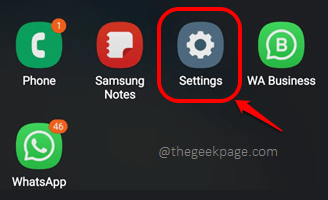
Solución
Paso 1: Inicie la aplicación Configuración.
Paso 2: A continuación, debemos acceder al menú de acceso especial. Dado que la configuración puede ser diferente según los modelos de teléfono y las versiones del sistema operativo, es mejor acceder al menú de acceso especial utilizando el icono de búsqueda. Por lo tanto, haga clic en el icono Buscar en la parte superior de la pantalla Configuración.
Nota: si desea para encontrar el menú de Acceso especial de la forma tradicional, puede desplazarse siguiendo la ruta a continuación, aunque es muy probable que las opciones varíen mucho según el modelo de su dispositivo.
Configuración–> Aplicaciones–> Más opciones en la esquina superior derecha–> Acceso especial
Paso 3: en la barra de búsqueda, escriba Aparecer en la parte superior y haga clic en el resultado de búsqueda Aparecer en la parte superior como se muestra a continuación.
Nota importante: si no obtiene ningún resultado para las palabras clave, aparece en la parte superior, luego puede buscar Mostrar sobre otras aplicaciones. Estos son básicamente los mismos ajustes.
Paso 4: ahora tendrá el menú Acceso especial justo delante de usted. Haga clic en la opción Aparecer en la parte superior.
Paso 5: Ahora, en la pantalla Aparecer en la parte superior, tiene para asegurarse de que los botones de alternancia asociados con todas las aplicaciones estén en el estado APAGADO. Eso es. Reinicie su dispositivo y compruebe si puede realizar pagos correctamente con Google Pay o no.
Si sigue teniendo problemas incluso después deshabilitando todas las aplicaciones Aparecer en la parte superior, luego puede probar si su teléfono tiene la función Ventanas flotantes usando la barra de búsqueda, al igual que en el Paso 3. Si es así, deshabilite todas las aplicaciones habilitadas de manera similar. También puede intentar deshabilitar funciones como Bola rápida, Modo de lectura, etc., si están presentes en su dispositivo.
Por favor, infórmenos en los comentarios. sección si aún enfrenta el problema, aunque es muy poco probable. ¡Estén atentos para más y más soluciones técnicas útiles, trucos, consejos, procedimientos y trucos!

Aquí para iluminar y ser iluminado con el asombroso mundo de trucos, consejos, procedimientos y trucos.